确保安装对应语言的官方扩展,如python或typescript相关插件,以提供基础代码导航功能;2. 配置settings.json文件,针对语言设置如"typescript.preferences.importmodulespecifier"等选项优化导航行为;3. 安装path intellisense、bracket pair colorizer等插件增强路径补全和代码结构识别;4. 熟练使用f12跳转定义、shift+f12查找引用、alt+left返回、alt+f12预览定义等快捷键提升操作效率;5. 通过tsconfig.json或.eslintrc.js确保项目正确配置include和exclude,使vscode准确索引文件;6. 对于webpack等模块化项目,安装相应插件帮助vscode解析模块依赖关系;7. 使用shift+f12或右键“find all references”查找引用,并结合搜索过滤和alt+shift+f12“peek references”预览引用内容;8. 在settings.json中配置search.exclude排除无关目录以提升搜索性能;9. 当代码导航失效时,依次尝试重启vscode、检查语言服务器输出、验证项目配置、禁用冲突插件、更新vscode版本及清除缓存来排查问题;10. 若问题持续,可前往vscode官方论坛或stack overflow寻求进一步支持。
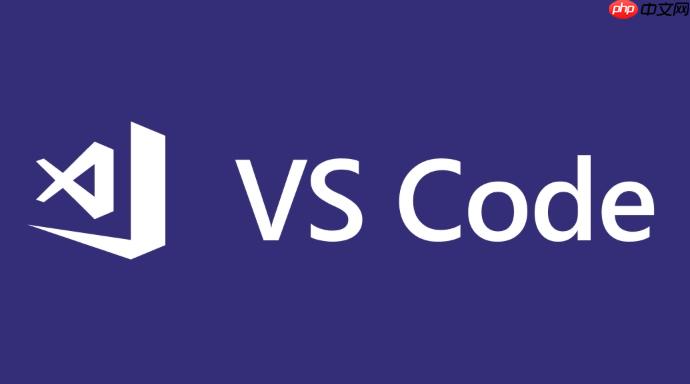
VSCode设置智能代码导航,关键在于配置好语言支持、安装必要的插件,以及掌握快捷键操作。这样能让你在大型项目中快速定位函数、类、变量的定义和引用,极大地提升开发效率。
VSCode本身就具备一定的代码导航能力,但要达到“智能”的程度,需要一些额外的配置和技巧。
语言支持: 确保你安装了对应编程语言的官方或社区提供的语言扩展。比如,如果是Python,安装Python扩展;如果是JavaScript/TypeScript,安装ESLint和Prettier等。这些扩展通常会提供代码补全、语法检查、定义跳转等功能。
配置settings.json
settings.json
"typescript.preferences.importModuleSpecifier": "non-relative"
安装插件: VSCode Marketplace上有许多优秀的插件可以增强代码导航功能。一些推荐的插件包括:
快捷键: 熟练掌握VSCode的代码导航快捷键至关重要。一些常用的快捷键包括:
代码格式化: 保持代码风格一致,可以提高代码可读性,从而更容易进行代码导航。可以使用Prettier等代码格式化工具,并配置VSCode在保存时自动格式化代码。
优化VSCode的符号跳转,核心在于确保你的项目配置正确,VSCode能够正确解析你的代码。首先,检查你的
tsconfig.json
.eslintrc.js
include
exclude
其次,如果你的项目使用了复杂的模块化方案,例如Webpack或Rollup,可能需要安装相应的VSCode插件来支持模块解析。一些插件可以帮助VSCode理解你的模块依赖关系,从而更准确地进行符号跳转。
另外,定期更新VSCode和相关插件也是一个好习惯。新版本的VSCode和插件通常会修复一些bug,并改进性能,从而提高符号跳转的准确性和速度。
VSCode查找代码引用最直接的方式是使用
Shift+F12
首先,在大型项目中,引用可能会很多,VSCode会将所有引用显示在一个列表中。你可以使用VSCode的过滤功能,输入关键词来缩小搜索范围。例如,你可以输入文件名或函数名来过滤引用。
其次,VSCode的“Peek References”功能(可以通过
Alt+Shift+F12
再者,了解VSCode的搜索设置也很重要。在
settings.json
search.exclude
如果VSCode的代码导航突然失效,不要慌张。首先,尝试重启VSCode。很多时候,这可以解决一些临时性的问题。
如果重启无效,检查以下几个方面:
tsconfig.json
.eslintrc.js
如果以上方法都无效,可以尝试在VSCode的官方论坛或Stack Overflow上寻求帮助。
以上就是VSCode如何设置智能代码导航 VSCode符号跳转与引用查找的高效技巧的详细内容,更多请关注php中文网其它相关文章!

每个人都需要一台速度更快、更稳定的 PC。随着时间的推移,垃圾文件、旧注册表数据和不必要的后台进程会占用资源并降低性能。幸运的是,许多工具可以让 Windows 保持平稳运行。




Copyright 2014-2025 https://www.php.cn/ All Rights Reserved | php.cn | 湘ICP备2023035733号